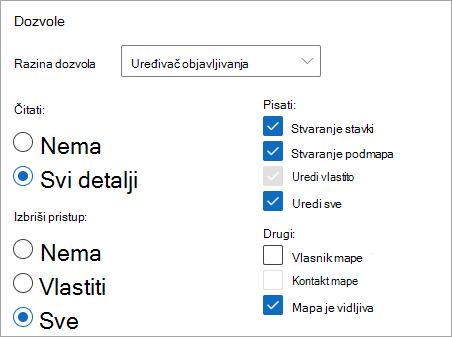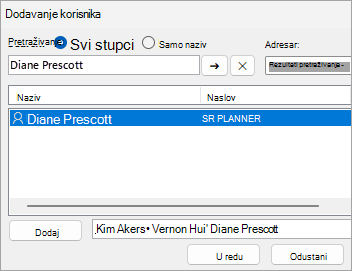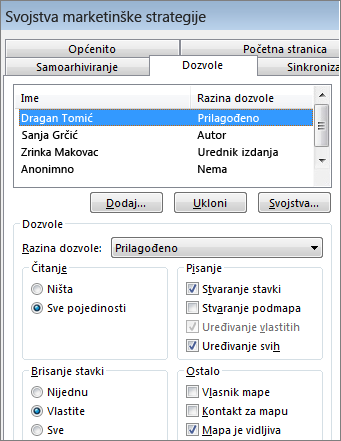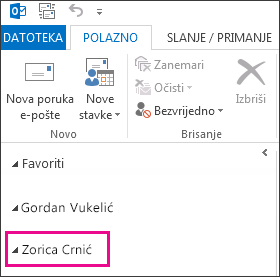Poštanskom sandučiću druge osobe možete pristupiti ako su vam dodijeljene odgovarajuće dozvole za poštanski sandučić te osobe. Dozvole mogu biti u rasponu od samo za čitanje do stvaranja, brisanja i omogućivanja odgovora na poruke.
Napomena: Koraci u ovom članku opisuju zajedničko korištenje poštanskog sandučića ili mape povezane s vašim računom e-pošte. Ako želite stvoriti jedan poštanski sandučić kojem može pristupiti jedna osoba ili više njih, pročitajte članak Otvaranje i korištenje zajedničkog poštanskog sandučića u programu Outlook.
Što uzeti u obzir prilikom zajedničkog korištenja poštanskog sandučića ili mape
Prilikom zajedničkog korištenja poštanskog sandučića ili mape povezane s vašim računom e-pošte morate razmisliti o tome kako želite da osobe koje pozovete komuniciraju s vašim poštanskim sandučićem.
-
Pozvani sudionici odgovaraju sami sebi: rukovoditelju je potreban pomoćnik ili suradnik da bi nadgledao određenu mapu u svom poštanskom sandučiću dok su odsutni. U tom scenariju upravitelj pomoćniku ili suradniku daje dozvolu za odgovaranje na poruke, no odgovori na poruke u tom poštanskom sandučiću ili mapi prikazat će se kao da dolaze s računa e-pošte pozvanog sudionika.
-
Pozvani sudionici odgovaraju u vaše ime (poznat i kao prava pristupa ovlaštenika): rukovoditelju je potreban pomoćnik ili suradnik za nadzor e-pošte i odgovaranje na njih u njegovo ime. U tom scenariju rukovoditelj pomoćniku ili suradniku dodjeljuje dozvole za pristup svojoj mapi ili poštanskom sandučiću, ali kada pozvana osoba odgovori na poruke, njihovi se odgovori prikazuju kao: <invitee> u ime <voditelja>. Za ovu vrstu zajedničkog korištenja potrebne su dozvole za pristup ovlaštenika . Pomoć za postavljanje dozvola ovlaštenika potražite u članku Dopuštanje slanja poruka u vaše ime prilikom zajedničkog korištenja mape ili poštanskog sandučića.
Napomena: Zajedničko korištenje mapa ili poštanskih sandučića može se obaviti samo pomoću računa tvrtke ili obrazovne ustanove s kvalificiranim pretplatama na Microsoft 365 ili računima tvrtke ili obrazovne ustanove koje hostira Exchange Online.
Odaberite mogućnost kartice u nastavku za verziju programa Outlook koju koristite. Koju verziju programa Outlook imam?
Zajedničko korištenje poštanskih sandučića i mapa bez prava pristupa ovlaštenika
Napomena: Ako koraci na kartici Novi Outlook ne funkcioniraju, možda još ne koristite novi Outlook za Windows. Odaberite karticu Klasični Outlook i slijedite te korake.
Zajedničko korištenje mape ili poštanskog sandučića u novom programu Outlook i pristup mapi ili poštanskom sandučiću
Postoje dva načina interakcije sa zajedničkim mapama: vlasnik poštanskog sandučića koji želi zajednički koristiti jednu ili više mapa ili zajednički koristiti cijeli poštanski sandučić. Pozvana osoba, osoba koju je vlasnik pozvao da omogući zajedničko korištenje svoje mape ili poštanskog sandučića.
-
Vlasnik mape ili poštanskog sandučića: kao vlasnik poštanskog sandučića odlučite zajednički koristiti cijeli poštanski sandučić ili jednu ili više mapa s drugima. Da biste to učinili, najprije postavite odgovarajuće razine dozvola za one s kojima želite zajednički koristiti mapu, a zatim pošaljite pozivnicu.
-
Pozvana osoba: kada netko omogući zajedničko korištenje mape ili poštanskog sandučića s vama, primit ćete pozivnicu za zajedničko korištenje njihove mape ili poštanskog sandučića. Kada prihvatite pozivnicu, mapa će se pojaviti u oknu s mapama. Što učiniti s ovom zajedničkom datoteom, ovisi o razini dozvola koje vam je vlasnik dodijelio.
Upute vlasnika:
Odabir i zajedničko korištenje mape ili poštanskog sandučića s drugim korisnicima
Da biste zajednički koristili jednu ili više mapa ili zajednički koristili cijeli poštanski sandučić s drugima u tvrtki ili ustanovi, slijedite ove korake:
-
U novi Outlook dođite do mape koju želite zajednički koristiti.
-
Desnom tipkom miša kliknite mapu i odaberite Zajedničko korištenje i dozvole.
-
Ako u prozoru Dozvole za mapu osoba još nije uvrštena na popis osoba s kojima zajednički koristite sadržaj, odaberite
-
Unesite ime ili adresu e-pošte osobe kojoj dajete dozvolu, a zatim odaberite Dodaj.
-
Na popisu imena u prozoru Dozvole za mapu odaberite ime osobe koju ste upravo dodali.
-
U odjeljku Dozvole odaberite padajući izbornik Razina dozvola i odaberite dozvole koje želite dodijeliti ovom korisniku. Ako niste sigurni koju razinu dozvola odabrati, pogledajte odjeljak u nastavku Objašnjenje dozvola za zajedničko korištenje.
-
Potvrdite postavke zajedničkog korištenja i kliknite U redu. Osoba s kojoj zajednički koristite poruku e-pošte primit će poruku e-pošte da biste im omogućili zajedničko korištenje mape.
Savjet: Ako želite zajednički koristiti podmapu, morate slijediti isti postupak, ali i zajednički koristiti nadređene mape.
Uklanjanje ovlasti za zajedničko korištenje
-
U novi Outlook otvorite mapu koju zajednički koristite.
-
Desnom tipkom miša kliknite mapu i odaberite Zajedničko korištenje i dozvole.
-
Odaberite osobu s koju zajednički koristite, a zatim odaberite Izbriši ikonu.
Koraci pozvanih osoba:
Prihvaćanje i prikaz mape ili poštanskog sandučića koji se zajednički koriste s vama
Kada netko omogući zajedničko korištenje mape s vama, šalje se poruka e-pošte da bi vas obavijestila. Sada to možete dodati u okno s mapama da biste joj mogli pristupiti u novi Outlook.
-
U oknu s mapama desnom tipkom miša kliknite Zajednički se koristi sa mnom.
-
Odaberite Dodaj zajedničku mapu ili poštanski sandučić.
-
Unesite adresu e-pošte ili ime osobe koja vam je omogućila zajedničko korištenje mape, a zatim kliknite Dodaj.
-
Ime osobe pojavit će se ispod čvora Zajednički se koristi sa mnom. Proširite čvor da biste vidjeli sve mape koje vam je omogućila osoba za zajedničko korištenje.
Uklanjanje zajedničke mape ili poštanskog sandučića iz okna s mapama
Ako odlučite da više ne želite vidjeti poštanski sandučić ili mapu druge osobe svaki put kada otvorite novi Outlook, desnom tipkom miša kliknite mapu, a zatim odaberite Ukloni zajedničku mapu.
Objašnjenje dozvola za zajedničko korištenje
Kada omogućite zajedničko korištenje mape, možete postaviti dozvole koje definiraju što svaki korisnik koji pristupa mapi može učiniti. Odabirom mogućnosti s padajućeg izbornika Razina dozvola pokreće se odabir dozvola za pristup začitanje,pisanje, ostalo i brisanje. Snimka zaslona s desne strane prikazuje razinu dozvola koja se automatski odabire prilikom odabira razine dozvola uređivača objavljivanja.
Savjet: Ako uklonite jedan od tih potvrdnih okvira pridruženih razini dozvole, razina će se promijeniti u Prilagođeno.
U tablici u nastavku navedene su vrste akcija koje pozvana osoba može učiniti ovisno o skupu razina dozvola.
|
Razina dozvola |
Aktivnosti koje pozvana osoba može izvesti |
|---|---|
|
Vlasnik |
Stvaranje, čitanje, izmjena i brisanje svih stavki u zajedničkoj mapi. Kao vlasnik korisnik može promijeniti razine dozvola koje drugi korisnici imaju za mapu. |
|
Urednik izdanja |
Stvarajte, čitajte, mijenjajte i brišajte sve stavke te stvarajte podmape. |
|
Uređivač |
Stvaranje, čitanje, izmjena i brisanje svih stavki. |
|
Autor izdanja |
Stvarajte i čitajte stavke, stvarajte podmape te izmijenite i izbrišite stavke koje stvorite. |
|
Autor |
Stvarajte i čitajte stavke te izmijenite i izbrišite stavke koje stvorite. |
|
Autor koji nije autor |
Stvarajte i čitajte stavke te izbrišite stavke koje stvorite. |
|
Pregledavatelj |
Samo za čitanje stavki. |
|
Suradničke |
Stvaranje samo stavki. |
|
Nema |
Nije moguće izvršiti nijedne aktivnosti. Korisnik ostaje na popisu dozvola, ali nema dozvolu i ne može otvoriti mapu. |
|
Prilagođeno |
Izvođenje aktivnosti koje je posebno definirao vlasnik mape. |
Vlasnik mape ili poštanskog sandučića: dodjela dozvola za mapu
-
U klasičnom programu Outlook u oknu s mapama desnom tipkom miša kliknite mapu koju želite zajednički koristiti, a zatim odaberite Svojstva.
-
Da biste pronašli korisnike ili grupe kontakata s kojima želite zajednički koristiti mapu, na kartici Dozvole u odjeljku Dozvole odaberite Dodaj.
-
Na globalnom popisu adresa odabirite željene korisnike i grupe kontakata, a nakon svakog kliknite Dodaj. Korisnici i grupe pojavljivat će se u okviru desno od gumba Dodaj kako ih budete dodavali. Kada završite s dodavanjem korisnika, kliknite U redu.
-
Odaberite korisnika s kojim želite omogućiti zajedničko korištenje i odaberite razinu dozvola s padajućeg popisa.
-
Razine dozvola dostupne su u silaznom slijedu od one za vlasnika, koji ima sva prava, do one za suradnika, koji ima najmanje prava.
-
Kada odaberete razinu dozvola, dozvole možete dodatno prilagoditi odabirom gumba ili potvrđivanjem i poništavanjem potvrdnih okvira. U tom će se slučaju razina dozvola za korisnika ili grupu promijeniti u razinu Prilagođeno.
U ovdje prikazanom primjeru Sanja i Zrinka imaju ugrađene razine dozvola Autor i Urednik izdanja. Luki je dodijeljena razina Urednik, koja je naknadno prilagođena da bi mogao brisati vlastite stavke.
-
Postavite različite dozvole za druge korisnike ili grupe ponavljanjem koraka od 2 do 6.
-
Kliknite U redu.
-
Desnom tipkom miša kliknite adresu e-pošte pri vrhu strukture mape i odaberite Dozvole za mape. Naslov prozora bit će "Outlook today – [user@contoso.com] Properties".
-
Dodajte iste korisnike kojima ste prethodno dali pristup i dodijelite im samo dozvolu Mapa vidljiva .
-
Kliknite U redu.
Pozvana osoba: pristup mapi ili poštanskom sandučiću druge osobe u klasičnom programu Outlook
Ako koristite klasični Outlook, poštanski sandučić kojem ste omogućili pristup automatski se prikazuje na popisu mapa. U primjeru u nastavku Adamu Barru je odobren pristup poštanskom sandučiću Kim Akers. Kimov poštanski sandučić automatski se prikazuje na Adamov popis mapa.
Napomena: Ako vam je nedavno odobren pristup poštanskom sandučiću, prikaz poštanskog sandučića drugog korisnika na popisu mapa može potrajati nekoliko sati.
Što možete učiniti u ovom poštanskom sandučiću ovisi o razinama dozvola koje vam je dodijelila osoba koja zajednički koristi svoj poštanski sandučić s vama.
Zajedničko korištenje mape ili poštanskog sandučića u programu Outlook na webu i pristup mapi ili poštanskom sandučiću
Postoje dva načina interakcije sa zajedničkim mapama: možete biti vlasnik poštanskog sandučića koji želi zajednički koristiti jednu ili više mapa ili cijeli poštanski sandučić.
-
Vlasnik mape ili poštanskog sandučića: vlasnik ste mape i odlučite je zajednički koristiti s drugima. Postavili ste odgovarajuće razine dozvola za one s kojima želite zajednički koristiti mapu.
-
Pozvana osoba: kada netko omogući zajedničko korištenje mape ili poštanskog sandučića s vama, primit ćete pozivnicu za zajedničko korištenje mape. Kada prihvatite pozivnicu, mapa će se pojaviti u oknu s mapama. Što možete učiniti u zajedničkoj mapi, ovisi o postavljenim razinama dozvola.
Vlasnik mape ili poštanskog sandučića: zajedničko korištenje mape ili poštanskog sandučića s drugim korisnicima
Da biste zajednički koristili jednu ili više mapa ili zajednički koristili cijeli poštanski sandučić s drugima u tvrtki ili ustanovi, slijedite ove korake:
-
U Outlook na webu dođite do mape koju želite zajednički koristiti.
-
Desnom tipkom miša kliknite mapu i odaberite Zajedničko korištenje i dozvole.
-
Ako u prozoru Dozvole za mapu osoba još nije uvrštena na popis osoba s kojima zajednički koristite sadržaj, odaberite
-
Unesite ime ili adresu e-pošte osobe kojoj dajete dozvolu, a zatim odaberite Dodaj.
-
Na popisu imena u prozoru Dozvole za mapu odaberite ime osobe koju ste upravo dodali.
-
U odjeljku Dozvole odaberite padajući izbornik Razina dozvola i odaberite dozvole koje želite dodijeliti ovom korisniku. Ako niste sigurni koju razinu dozvola odabrati, pogledajte odjeljak u nastavku Mogućnosti zajedničkog korištenja mape.
-
Potvrdite postavke zajedničkog korištenja i kliknite U redu. Osoba s kojoj zajednički koristite poruku e-pošte primit će poruku e-pošte da biste im omogućili zajedničko korištenje mape.
Savjet: Ako želite zajednički koristiti podmapu, morate slijediti isti postupak, ali i zajednički koristiti nadređene mape.
Vlasnik mape ili poštanskog sandučića: uklanjanje ovlasti za zajedničko korištenje
-
Dođite do mape koju zajednički koristite.
-
Desnom tipkom miša kliknite mapu i odaberite Zajedničko korištenje i dozvole.
-
Odaberite osobu s koju zajednički koristite, a zatim odaberite Izbriši ikonu.
Pozvana osoba: prihvaćanje i prikaz mape ili poštanskog sandučića koji se zajednički koristi s vama
Kada netko omogući zajedničko korištenje mape s vama, šalje se poruka e-pošte da bi vas obavijestila. Sada je možete dodati u okno s mapama u Outlook na webu, pa možete pristupiti.
-
U oknu s mapama desnom tipkom miša kliknite Zajednički se koristi sa mnom.
-
Odaberite Dodaj zajedničku mapu ili poštanski sandučić.
-
Unesite adresu e-pošte ili ime osobe koja vam je omogućila zajedničko korištenje mape, a zatim kliknite Dodaj.
-
Ime osobe pojavit će se ispod čvora Zajednički se koristi sa mnom. Proširite čvor da biste vidjeli sve mape koje vam je omogućila osoba za zajedničko korištenje.
Pozvana osoba: uklanjanje zajedničke mape ili poštanskog sandučića iz okna s mapama
Ako odlučite da više ne želite vidjeti poštanski sandučić ili mapu druge osobe svaki put kada otvorite Outlook na webu, desnom tipkom miša kliknite mapu, a zatim kliknite Ukloni zajedničku mapu.
Mogućnosti zajedničkog korištenja mape
Kada omogućite zajedničko korištenje mape, možete postaviti dozvole koje definiraju što svaki korisnik koji pristupa mapi može učiniti. Odabirom mogućnosti s padajućeg izbornika Razina dozvola pokreće se odabir dozvola za pristup začitanje,pisanje, ostalo i brisanje. Snimka zaslona s desne strane prikazuje razinu dozvola koja se automatski odabire prilikom odabira razine dozvola uređivača objavljivanja.
Savjet: Ako uklonite jedan od tih potvrdnih okvira pridruženih razini dozvole, razina će se promijeniti u Prilagođeno.
U tablici u nastavku prikazana je vrsta dodijeljene dozvole, ovisno o razini dozvole koju ste postavili.
|
Razina dozvola |
Aktivnosti koje korisnik za zajedničko korištenje može izvršiti |
|---|---|
|
Vlasnik |
Stvaranje, čitanje, izmjena i brisanje svih stavki u zajedničkoj mapi. Kao vlasnik korisnik može promijeniti razine dozvola koje drugi korisnici imaju za mapu. |
|
Urednik izdanja |
Stvarajte, čitajte, mijenjajte i brišajte sve stavke te stvarajte podmape. |
|
Uređivač |
Stvaranje, čitanje, izmjena i brisanje svih stavki. |
|
Autor izdanja |
Stvarajte i čitajte stavke, stvarajte podmape te izmijenite i izbrišite stavke koje stvorite. |
|
Autor |
Stvarajte i čitajte stavke te izmijenite i izbrišite stavke koje stvorite. |
|
Autor koji nije autor |
Stvarajte i čitajte stavke te izbrišite stavke koje stvorite. |
|
Pregledavatelj |
Samo za čitanje stavki. |
|
Suradničke |
Stvaranje samo stavki. |
|
Nema |
Nije moguće izvršiti nijedne aktivnosti. Korisnik ostaje na popisu dozvola, ali nema dozvolu i ne može otvoriti mapu. |
|
Prilagođeno |
Izvođenje aktivnosti koje definira vlasnik mape. |